Active su licencia de Windows 10 a través del soporte de Microsoft Chat

Si está transfiriendo una licencia de Windows 10 a una computadora nueva o necesita reactivar su clave de Windows, esta es mi experiencia con el Soporte de chat de Microsoft.
Microsoft todavía incluye la activación del producto enWindows 10 para prevenir la piratería. Windows 10 incluye una nueva opción de chat conveniente para la activación del producto. Si actualiza desde un Windows 7 activado o desde Windows 8.1, Windows 10 se activará automáticamente. Si está transfiriendo una licencia de Windows 10 a una computadora nueva y tiene una conexión a Internet, puede usar el soporte de chat para activarla.
Active Windows 10 usando el soporte de chat
Después de instalar Windows 10, presione Tecla de Windows + R entonces tipo: slui luego presiona Enter en tu teclado.
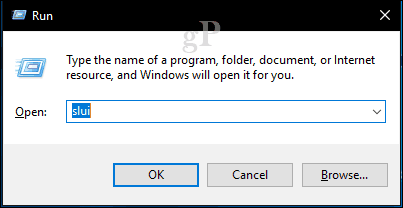
Esta acción iniciará el asistente de activación. Seleccione su país o región y haga clic en Siguiente.
Luego, en la pantalla de ID de instalación, se le pedirá que llame al número que aparece en la pantalla. Si tiene una conexión a Internet activa, puede usar la nueva opción de chat.
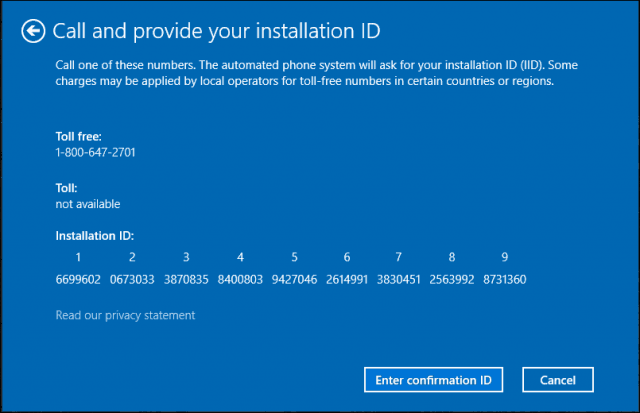
Haga clic en el botón Inicio y diríjase a Todas las aplicaciones> Contactar con soporte.
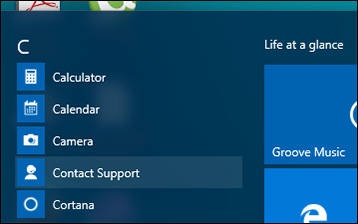
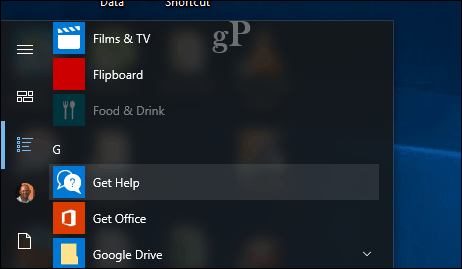
También puede iniciar el soporte de chat usando su navegador web. Dirígete a la página web Microsoft Contact Us y luego haz clic en Empezar botón.
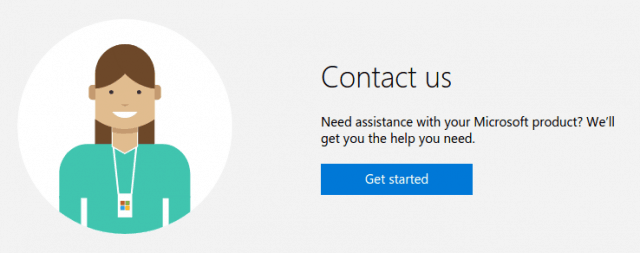
Tipo prueba en la ventana de chat y luego presione Entrar. Hacer clic No cuando se le solicite una respuesta.
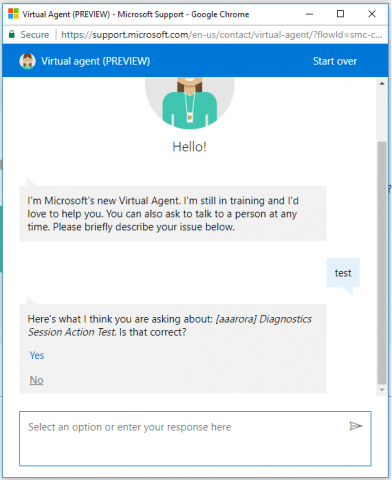
Hacer clic No de nuevo luego haga clic hablar con una persona.
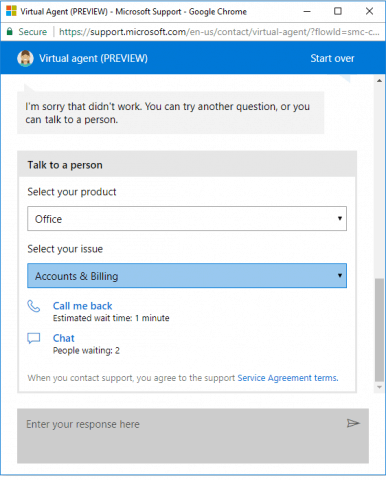
Uso de Get Gelp en Windows 10
Hacer clic Servicios y aplicaciones luego haga clic Ventanas.
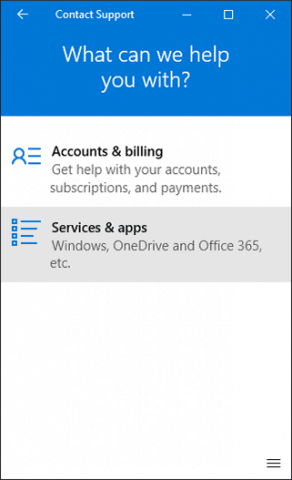
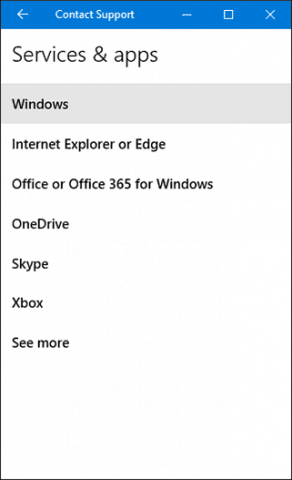
Hacer clic Configuración luego haga clic Chatee en línea con un Microsoft Answer Tech.
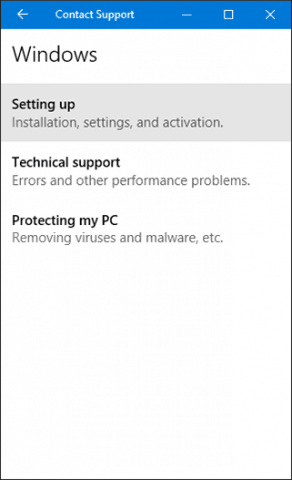
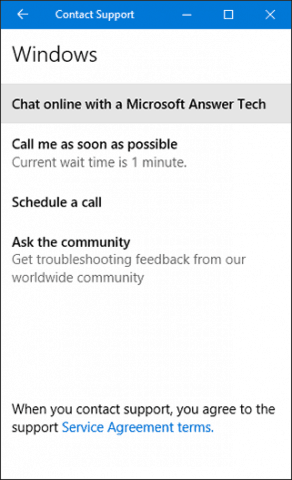
Espere mientras está conectado a un Microsoft Answer Tech.
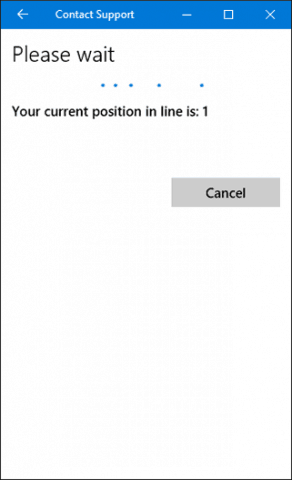
Después de ser recibido por el agente de llamadas, explique su problema. Para este caso particular, quiero reactivar Windows 10. Es posible que se le solicite que proporcione su clave de producto de Windows 10.
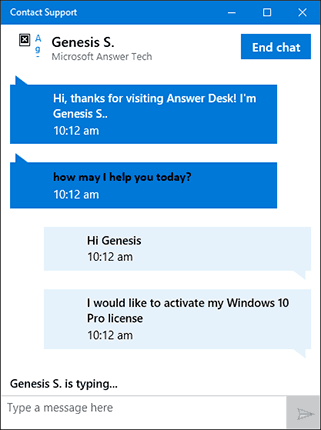
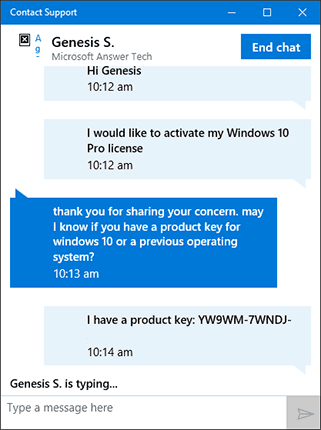
Si está reactivando una licencia de Windows 10,asegúrese de aclararle al agente que desea que se reactive la licencia. Proporcione la ID de instalación generada anteriormente en el asistente de activación. Una vez que se verifique su ID de instalación, se le dará su ID de confirmación.
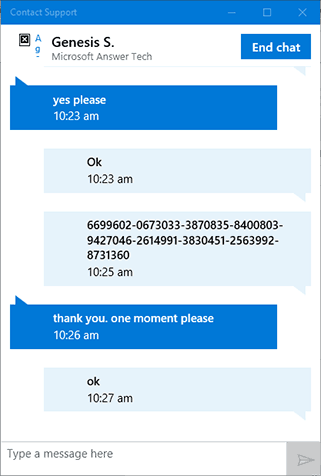
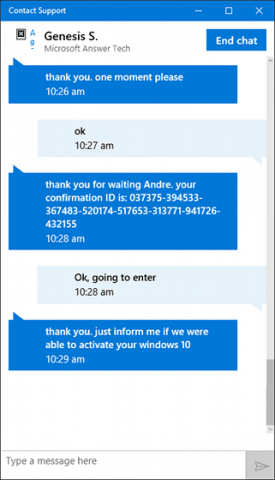
Proceda a ingresar la ID de confirmación y luego haga clic en Activar Windows. ¡Y deberías estar listo para irte!
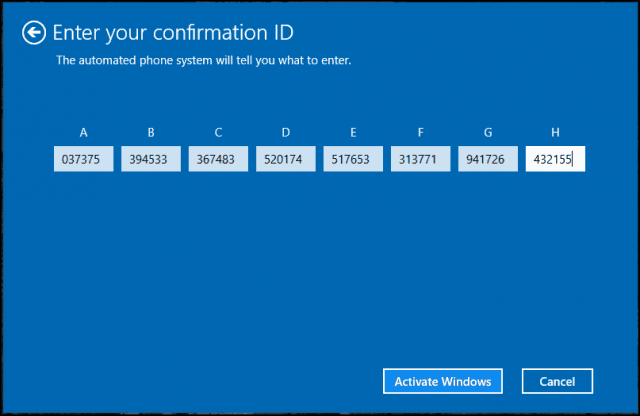
Puede informar al agente que el problema está resuelto y luego cerrar la ventana de chat.
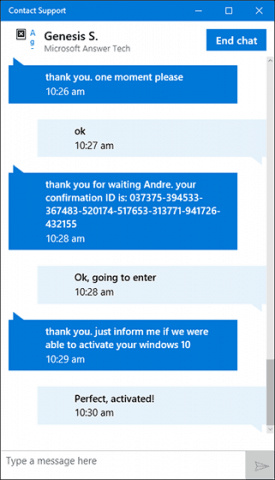
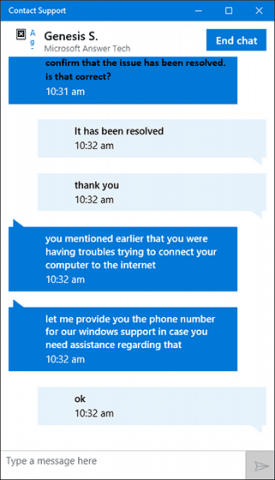
El soporte de chat también se puede usar para abordar y resolver otros problemas que pueda estar experimentando en Windows 10. Era escéptico sobre el uso de esto, pero la experiencia fue una agradable sorpresa.








![Cómo deshabilitar los recibos de lectura de Facebook [Chat no detectado]](/images/howto/how-to-disable-facebook-read-receipts-chat-undetected.jpg)

Deja un comentario